
 |
|
|
#1081 |
|
Читатель
Реєстрація: Dec 2004
Адреса: 10.128.129.224
Повідомлення: 87
|
если на рисунке есть нечеткая граница (волосы, шерсть, размытая область т.д.) - то использовать лассо трудно и неэфективно.
хотя я вообще предпочитаю "способ резинки" - удаление всего ненужного. |
|
|

|
|
|
#1082 |
|
Banned
|
большое спасибо КИРИЛУ и Кронусу за помощь......

|
|
|

|
|
|
#1083 | |
|
Banned
|
Цитата:
|
|
|
|

|
|
|
#1084 | |
|
Гигант мысли
|
Цитата:
Если нажмешь и задержишь кнопку мыши на пиктограмме лассо, появится список, где можно выбрать Polygonal и Magnit Lasso. |
|
|
|

|
|
|
#1085 | |
|
Banned
|
Цитата:
|
|
|
|

|
|
|
#1086 | |
|
Гигант мысли
|
Цитата:
|
|
|
|

|
|
|
#1087 | |
|
Banned
|
Цитата:
|
|
|
|

|
|
|
#1088 | |
|
Гигант мысли
|
Цитата:
Итак...
|
|
|
|

|
|
|
#1089 | |
|
Banned
|
Цитата:

|
|
|
|

|
|
|
#1090 | |
|
Ветеран
|
Цитата:
 ну и сам может рассказать! просто ему писать долго 
|
|
|
|

|
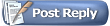 |
|
|